Cum de a elimina protecția la o unitate flash pe înregistrare - metoda 100%
Cauzele erorii „Disk este protejat la scriere. Eliminați protecție sau folosiți un alt disc. "
Este logic că această problemă apare în cazul în care sistemul de operare interoghează unitatea, dar nu obține înregistrarea corectă. În acest caz, nu este posibil să scrie fișiere, dar în același timp, datele citite pot fi complet fara probleme. Motivele pentru acest comportament sunt diferite, dar în mod clar împărțite în două grupe:
- O eroare de software.
- eșec hardware.
Este important să înțelegem că ambele tipuri de probleme pot să apară ca o unitate flash și pe computer.
Tipuri de protecție a scrie
Prin analogie cu cauzele de eroare pot fi divizate și metodele de protecție la scriere. Un exemplu clasic poate fi o prezență protecție hardware a unui comutator special (pe stick-ul carcasei) permite și dezactivează capacitatea de a scrie pe stick.
Software-ul de protecție este un alt tip de sisteme software concepute pentru a preveni utilizarea neautorizată a unității.
protecție la scriere mecanică la o unitate flash

De asemenea, asigurați-vă că pentru a verifica funcționarea flash în alte porturi USB, sau mai bine încă, pe un alt calculator. Dacă dețineți desktop-unitate de sistem informatic, de preferință un control băț, conectat la portul de pe peretele din spate al șasiului. Problema poate sta contact săraci, fire de slabă calitate, eșec controler USB.
Software-ul de protecție la scriere
Verificați pentru probleme de protecție mecanică, se procedează la verificarea software-ului.
unitate flash standard este formatat cu sistemul de fișiere FAT32. Un număr mic de oameni sunt conștienți de restricțiile din acest sistem de fișiere la o dimensiune maximă a fișierului de 4Gb. Se pare o situație dublă, permisiunea oficială de a scrie acolo, dar imposibilitatea de a efectua apare un astfel de mesaj. Având pentru a transfera fișiere mari, formatați unitatea folosind NTFS - un sistem în care nu există astfel de restricții. Pentru a face acest lucru, deschide „My Computer“, faceți clic dreapta pe discul amovibil și alegeți „Format“. În fereastra care apare, în linia „File System“, selectați NTFS, apăsați „Start“.
Important! Înainte de a scoate unitatea flash din conectorul este întotdeauna mai bine să se utilizeze „în condiții de siguranță Eliminați.“ Având în vedere anumite caracteristici pe flash drive-urile formatate în NTFS, ar trebui să fie regulă obligatorie.
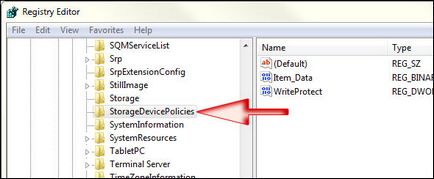
Blocarea poate fi setat în registrul Windows. Comanda rapidă de tastatură pentru Windows + R, va provoca o cutie „Run“, tastați regedit, apoi faceți clic pe OK.
Verificați sistemul de baze de date cu proaspete antivirus foarte bun. Există o serie de programe rău intenționate, posibilitatea de a bloca funcționarea normală a dispozitivelor de stocare portabile conectate.
Eliminați protecția la scriere în Total Commander
Eliminați protecția la scriere la linia de comandă (cmd)
Cum de a elimina protecția la o unitate flash, protejat de intrare prin utilizarea liniei de comandă. Metoda puțin mai complicată. Meniul „Start“, a localiza aplicația „Command Prompt“ și rulați-l ca administrator. Mai mult introduceți succesiv următoarele comenzi pentru a confirma introducerea fiecărui apăsând pe Enter.
Atenție! Întregul conținut al unității flash vor fi șterse definitiv!
- parte Disk - lansează utilitarul Disk Management;
- Lista de disc - afișează toate unitățile atașate la sistem, trebuie să determine care dintre acestea este stick de memorie, care poate fi ghidat de dimensiunea discului;
- selectați disc X - conduce programul de pe disc, în loc de X, specificați numărul dorit al discului;
- detaliu disc - afișează informații detaliate despre unitatea selectată pentru a face alegerea potrivită;
- atribute clearread disc numai - șterge atributul "read only";
- curat - toate volumele și partițiile de pe disc vor fi șterse;
- a crea partiție primară - re-crea o partiție primară;
- formatfs = FAT32 - formatează partiția utilizând sistemul de fișiere FAT32 (puteți alege NTFS komandoyfs = sistemul de fișiere NTFS);
- ieșire - iese din program.
Programe pentru protecția la scriere
Producătorii de memorii flash să aibă grijă de a rezolva tot felul de probleme cu produsele lor, prin eliberarea de proprietate de utilități pentru a recupera dispozitive problematice. Nu uitați că rulați oricare dintre aceste utilități trebuie să fie un administrator. Acest program util poate fi descărcat gratuit de pe site-urile respective ale producătorilor. Acolo este numit Transcend JetFlash de recuperare. de la Silicon Power - USB Flash Drive de recuperare. de la ADATA - USB Flash Drive de recuperare online. în Kingston - Kingston Format Utility. Utilizarea lor este destul de simplu și nu cauzează dificultăți chiar și pentru începători.
Următoarele programe sunt concepute pentru utilizator avansat și înainte de utilizare ar trebui să fie familiarizați cu documentația. Dezvoltatorii independenți au lansat propriile programe universale nu sunt legate de orice furnizor, dar au funcționalitate similară.
Acesta din urmă funcționează numai cu hard disk-uri de pe controller același nume, dar toate o singură sarcină - pentru a ajuta la restabilirea dispozitivul cu probleme. Confruntându-se cu căutarea de soluții cu privire la modul de a elimina de protecție de la o unitate flash, în ultimă instanță, ar trebui să încercați să-l lumineze intermitent. Informații complete privind tipul de controler, utilizarea memoriei și chiar data de producție spune Flash Drive Information Extractor. După extragerea datelor necesare în continuare pentru a găsi firmware-ul necesar și semnalizarea luminoasă pe care Google sau Yandex, de regulă, nu este dificil.
rezultat
Sperăm că metodele descrise au ajutat să recuperați unitatea flash. Dacă încă nu au atins rezultatul va avea o nouă alegere pentru a participa la stick-ul, pentru că într-adevăr nu poate fi reparat.